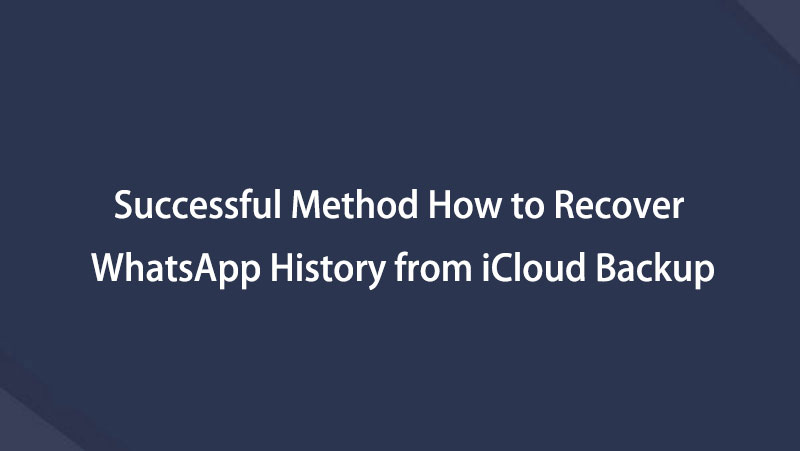WhatsAppメッセージの回復 - iPhone上のiCloudからWhatsAppを復元します
 投稿者 ヴァリンフア / 08年2021月09日00:XNUMX
投稿者 ヴァリンフア / 08年2021月09日00:XNUMX 運動中は、iPhoneをポケットに入れたままにします。 それから私は私のiPhoneを取り出す、私はWahtsAppがどういうわけか削除されたのを見つけました。 アプリの場合は再度ダウンロードできますが、チャットの履歴はどうですか。 Whatsappで削除されたメッセージを確認する方法
WhatsAppは、スマートフォン間の通信に使用される非常に人気のあるクロスプラットフォームアプリケーションです。 このアプリケーションはメッセージを送信するためにネットワーク接続を使用します。 つまり、メッセージ、写真、オーディオファイル、ビデオメッセージを自由に送信できます。 WhatsAppの音声通話を使えば、たとえ彼らが他の国にいても、あなたは無料であなたの友人や家族と話すことができます。
さらに良いことに、
WhatsAppは電話番号で登録され、それからWhatsAppはあなたの電話連絡先を検索し自動的にリストにそれらを追加します。
iPhoneユーザーは、他の人に電話をかけるために連絡先アプリを開いたときにWhatsAppを見たことがあるはずです。

しかしながら、
WhatsAppは重要な機能を逃しました - iPhoneで削除されたWhatsAppメッセージを回復 またはiPad。 iPhone ユーザーが重要なデータを誤って削除してしまい、それを取り戻したいという話をよく耳にします。
幸いなことに、
そのようなトラブルから抜け出すことは可能です。
ここでは、3つの方法を共有したいと思います WhatsAppの回復.

ガイド一覧
1。 iPhoneのチャットバックアップから削除されたWhatsAppメッセージを取得する
あなたが設定した場合 チャットバックアップ on WhatsApp、WhatsAppは自動的にバックアップを作成します。
まず、 あなたはあなたの失われたデータがバックアップされたかどうかを確認する必要があります。
ステップ 1 タップして開く WhatsApp iPhoneで。
ステップ 2 設定 > チャット設定 > チャットバックアップ.
ステップ 3 最後のバックアップ日時を調べます。

目的のメッセージを含むバックアップがある場合は、この方法を続けてください。 そうでない場合は、他の方法を試してください。
今すぐ新しいバックアップを作成しないでください。そうしないと、バックアップ ファイルの最新バージョンが上書きされ、削除されたメッセージがバックアップに見つからなくなります。
その後、 バックアップからiPhone上の削除されたWhatsAppメッセージを回復する。
ステップ 1 iPhoneからアプリ全体を削除します。
ステップ 2 再インストール WhatsApp そしてこのアプリを起動します。
ステップ 3 到達するまで画面上の手順に従います iCloudからの復元 インタフェース。
ステップ 4 スマートフォンのWebLink画面から次を選択します。 チャット履歴を復元.

2。 iPhoneでiCloudからWhatsappバックアップを復元する
特にあなたがデータやあなたのiPhoneさえも失うとき、それはiCloudでバックアップをとるのに役立ちます。
復元を開始する前に、iPhone の現在のデータをバックアップすることをお勧めします。 復元プロセスでは、現在のデータが以前のバックアップに置き換えられます。
ステップ 1 設定 > > リセット > すべてのコンテンツと設定を消去 あなたのiPhoneでは、電話は自動的に再起動します。
ステップ 2 画面が表示されるまで画面の指示に従います。 アプリとデータ インタフェース。
ステップ 3 選択する iCloudバックアップから復元する そしてあなたのiCloudアカウントにログインする。

ステップ 4 各バックアップの日付とサイズに応じて、復元する目的のデータが含まれている可能性があるものを選択します。
ステップ 5 回復時間が終了するのを待ちます。 バックアップのサイズとネットワーク速度に応じて、数分から1時間かかります。
それは利用可能な簡単な方法です。 iCloudからメモを復元する, iCloudからiMessagesを回復する 等です。
3。 FoneLabでiCloudから失われたWhatsAppメッセージを抽出する
削除されたWhatsAppデータはまだこれまでに戻って発見されていないのですか?
安全な他社製ソフトウェアを試してみませんか - FoneLab iPhoneのデータ復旧.
FoneLab for iOSを使用すると、写真、連絡先、ビデオ、ファイル、WhatsApp、Kik、Snapchat、WeChatなどの失われた/削除されたiPhoneデータをiCloudまたはiTunesのバックアップまたはデバイスから復元できます。
- 写真、ビデオ、連絡先、WhatsApp、その他のデータを簡単に復元します。
- 回復前にデータをプレビューします。
- iPhone、iPad、iPod touchが利用可能です。
FoneLabが強く推奨される理由はたくさんあります。
FoneLabの助けを借りて、あなたは…
- WhatsAppでメッセージ、写真、添付ファイルなどを復元します。
- サファリのブックマークを復元、メモ、その他のiOSデータ。
- iPadを回復する そして他のiOSデバイス。
- 回復を実行する前に詳細をプレビューしてください。
- 選択的なiOSのデータ復旧を行います。
...
それがどのように機能するのか見てみましょう。
ステップ 1 まず第一に、あなたはそれに応じてあなたのPCまたはMacにソフトウェアをダウンロードしてインストールする必要があります。
ステップ 2 ソフトウェアが自動的に起動したら、を選択します。 iPhoneのデータ復旧 > iCloudバックアップファイルから復旧する インターフェイス上。

ステップ 3 iCloudアカウントにログインしてください。
ステップ 4 バックアップ履歴のリストからいずれかを選択してをクリックします。 スキャンの開始.

ステップ 5 ソフトウェアは、左側のサイドバーにさまざまな種類のファイルをリストします。 クリック WhatsApp or WhatsApp添付ファイル 詳細をプレビューします。 内容が右側に表示されます。
ステップ 6 それから項目をチェックしてクリック 回復する。 回復されたデータはあなたのコンピュータに保存されます。
あなたは、ソフトウェアがユーザーに3つの回復モードを提供することに気付いたかもしれません。 に加えて iCloudバックアップファイルから復旧するあなたも選ぶことができます iOSデバイスから復旧する or iTunesのバックアップファイルから復旧する あなたの必要に応じて。
さらに、それはまたに使用することができます WhatsAppオーディオを保存する & iPhoneから削除されたiMessagesを回復.
30 日間の無料試用版のソフトウェアをダウンロードすることを躊躇しないでください。
ここにある WhatsApp Ultimateガイド あなたがそれについての詳細を知りたいならば。 Whatsappに加えて、Snapchatも人気のあるインスタントチャットアプリです。 興味があれば、あなたはチェックすることができます Snapchatガイド.
FoneLab for iOSを使用すると、写真、連絡先、ビデオ、ファイル、WhatsApp、Kik、Snapchat、WeChatなどの失われた/削除されたiPhoneデータをiCloudまたはiTunesのバックアップまたはデバイスから復元できます。
- 写真、ビデオ、連絡先、WhatsApp、その他のデータを簡単に復元します。
- 回復前にデータをプレビューします。
- iPhone、iPad、iPod touchが利用可能です。
以下は、参考のためのビデオチュートリアルです。